محتوا:
روش 1: تغییر پارامترهای نمایش
OBS Studio برنامههایی را که در حالت پنجرهای یا ترکیبی باز شدهاند، بهتر از بازیهای تمام صفحه ضبط میکند.
- در تنظیمات CS:GO نوع نمایش را میتوان در عرض چند ثانیه تغییر داد: روی آیکون چرخ دنده در منوی کناری کلیک کنید، در لیست "حالت نمایش" گزینه "در پنجره" یا "تمام صفحه در پنجره" را انتخاب کنید. تنظیمات را با کلیک بر روی "اعمال تغییرات" به پایان برسانید. {img id='14265' origFName='https://soringpcrepair.com/wp-content/uploads/2021/07/obs-ne-zahvatyvaet-igru-chyornyj-ekran_001.png' transFName='' alt=''}
- به افزودن صحیح منبع در OBS بروید. با کلیک بر روی دکمه "+" در بخش مربوطه شروع کنید.
- نوع "ضبط پنجره" را انتخاب کنید.
- یک نام انتخاب کنید یا از نام پیشنهادی به طور خودکار استفاده کنید.
- در لیست کشویی "پنجره" گزینه "csgo.exe" را انتخاب کنید.
توجه! اگر بازی در لیست نیست و شما آن را پس از انجام مرحله دوم راهاندازی کردهاید، باید پنجره افزودن صحنه را دوباره باز کنید.
- روی "تأیید" کلیک کنید تا CS:GO بر روی صفحههای بینندگان نمایش داده شود.
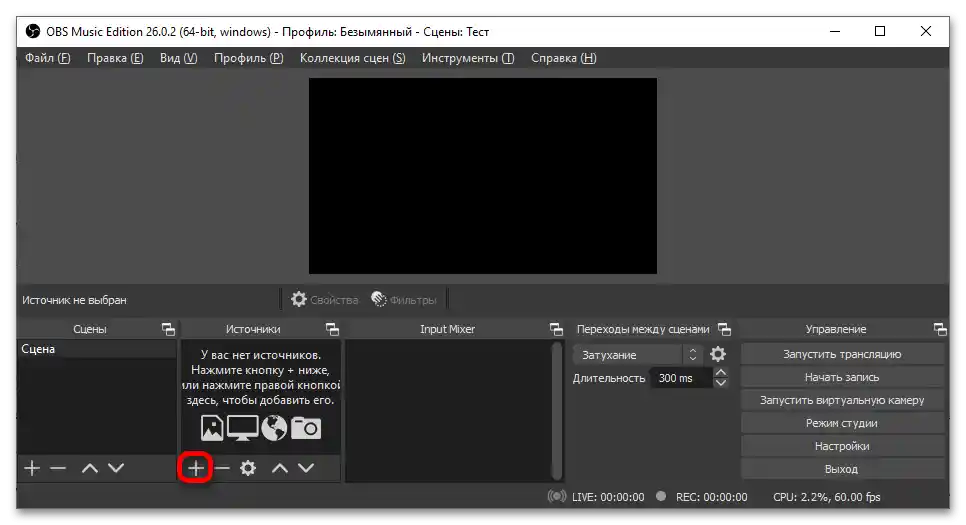
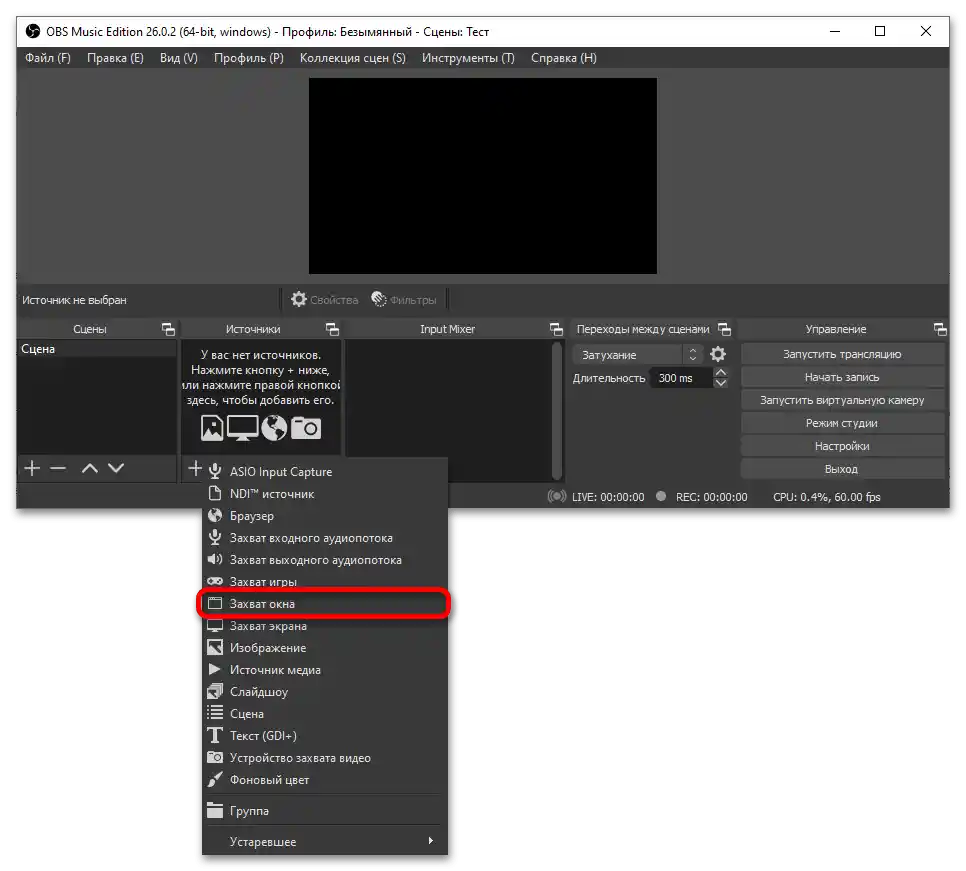
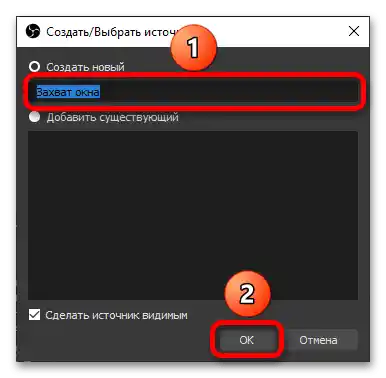
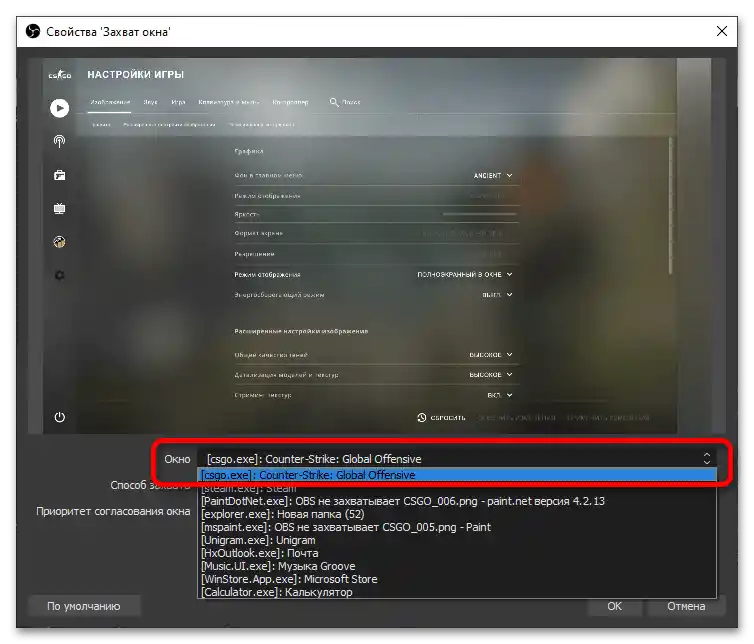
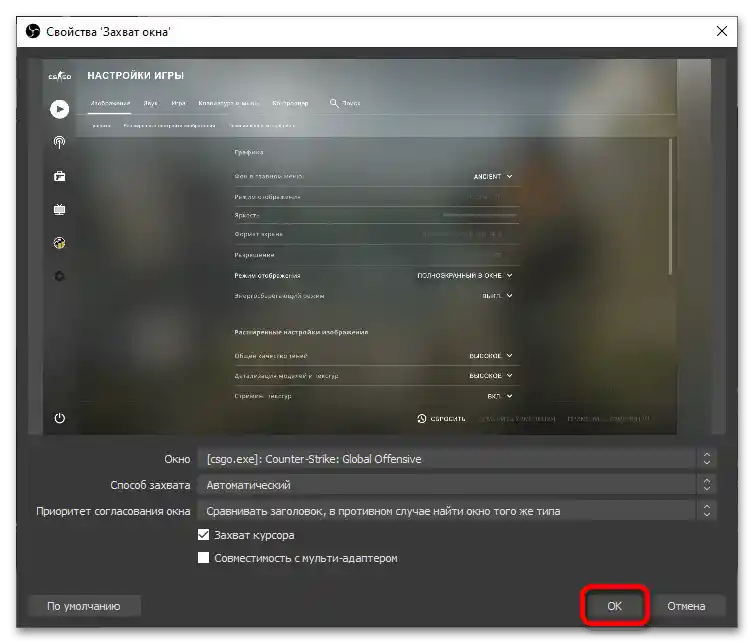
روش 2: خروج از حالت اعتماد
میتوان اجازه داد که نرمافزارهای شخص ثالث با بازی تعامل داشته باشند، که مشکل ضبط از طریق OBS را حل میکند.
مهم! انجام این مراحل به طور منفی بر روی فاکتور اعتماد درون بازی شما تأثیر خواهد گذاشت، که به طور رسمی توسط شرکت Valve اعلام شده است.
- کلاینت Steam را راهاندازی کنید و به کتابخانه بازیها بروید.با کلیک راست بر روی نام "Counter-Strike: Global Offensive" در منوی کناری، گزینه "خصوصیات" را از منوی اقدامات انتخاب کنید.
- در فرم "پارامترهای راهاندازی" موارد زیر را وارد کنید:
-allow_third_party_software. میتوانید این مورد را به عنوان یک گزینه اضافی به گزینههای موجود که قبلاً تنظیم کردهاید اضافه کنید یا به عنوان تنها تنظیماتی که به این شکل اعمال میشود. پس از اتمام وارد کردن، این پنجره را ببندید. - بازی را راهاندازی کنید و سعی کنید پخش زنده را انجام دهید.
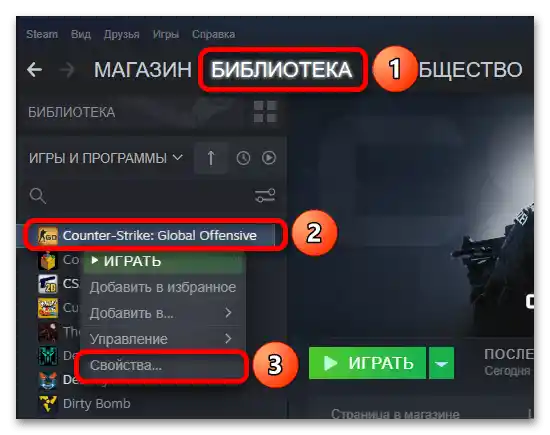
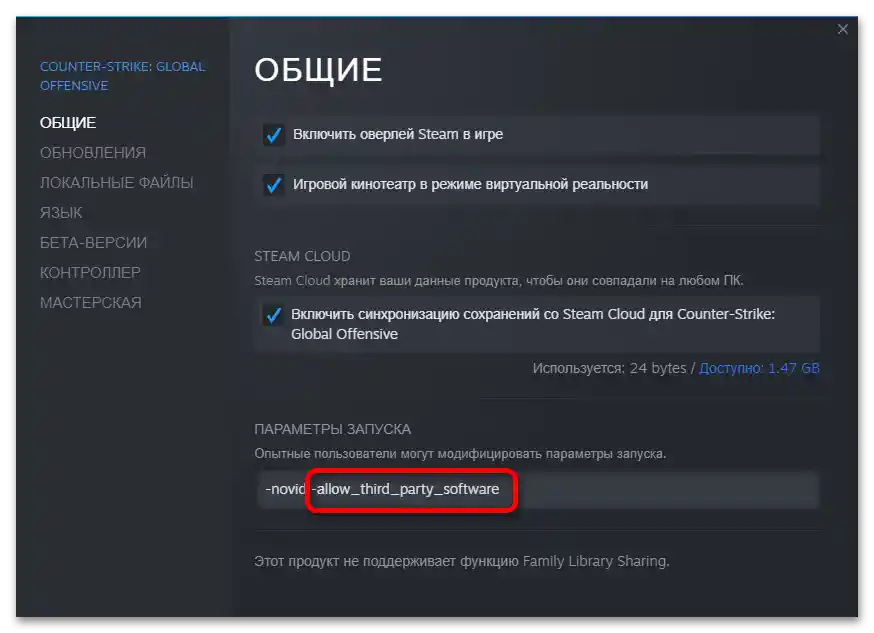

روش 3: DLL
یکی از بهروزرسانیهای بازی که به مبارزه با هکرها اختصاص دارد، "ضبط" با استفاده از OBS را مختل کرده است. این باگ را میتوان با استفاده از یک فایل DLL خارجی اصلاح کرد. مهم است که توجه داشته باشید که این روش نیاز به غیرفعال کردن "حالت معتبر" ندارد، بنابراین عامل اعتماد شما (امتیاز پنهانی که به صداقت بازی شما مربوط میشود و بر انتخاب حریفان و همتیمیها در حالتهای رقابتی تأثیر میگذارد) کاهش نخواهد یافت.
- با استفاده از دکمه بالا، فایل DLL را برای پخش بازی با استفاده از OBS بارگیری کنید. در صفحه GitHub بر روی نام DLL کلیک کنید، گزینه "ذخیره فایل" را انتخاب کرده و بر روی "تأیید" کلیک کنید.
- فایل را به پوشه پلاگینهای OBS Studio منتقل کنید. به طور پیشفرض مسیر به صورت زیر است:
C:Program Filesobs-studioobs-plugins64bit(اگر مکان پیشنهادی در زمان نصب را تغییر ندادهاید).
مهم! انجام این مرحله تنها با داشتن حقوق مدیر امکانپذیر است.
بیشتر: {innerlink id='5314', txt='استفاده از حساب "مدیر" در ویندوز'}
- برنامه پخش زنده را راهاندازی کنید. پلاگین به طور خودکار نصب خواهد شد، بدون هیچ گونه پیامی.
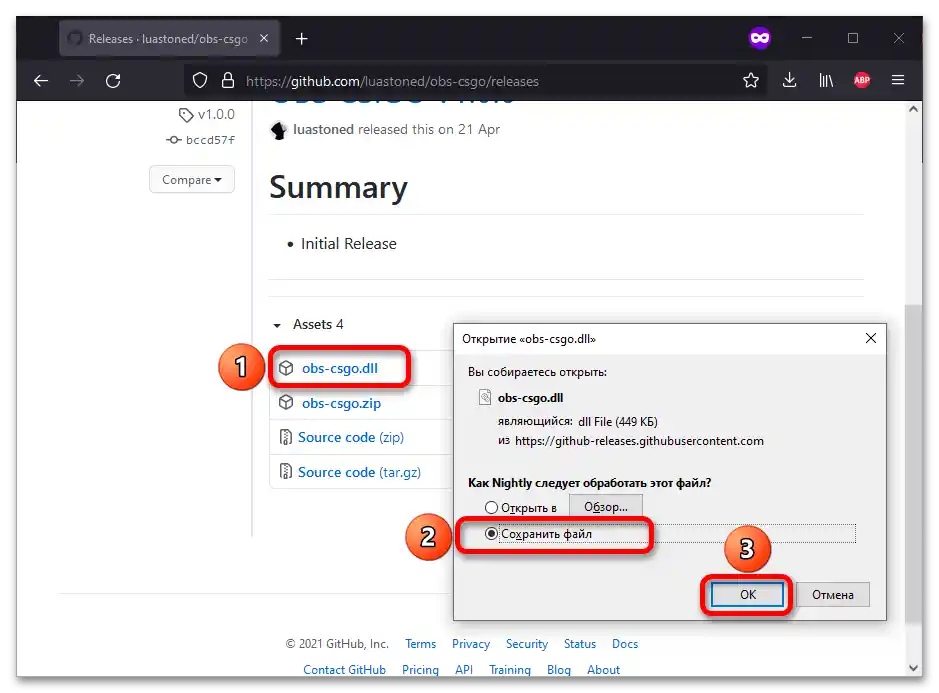
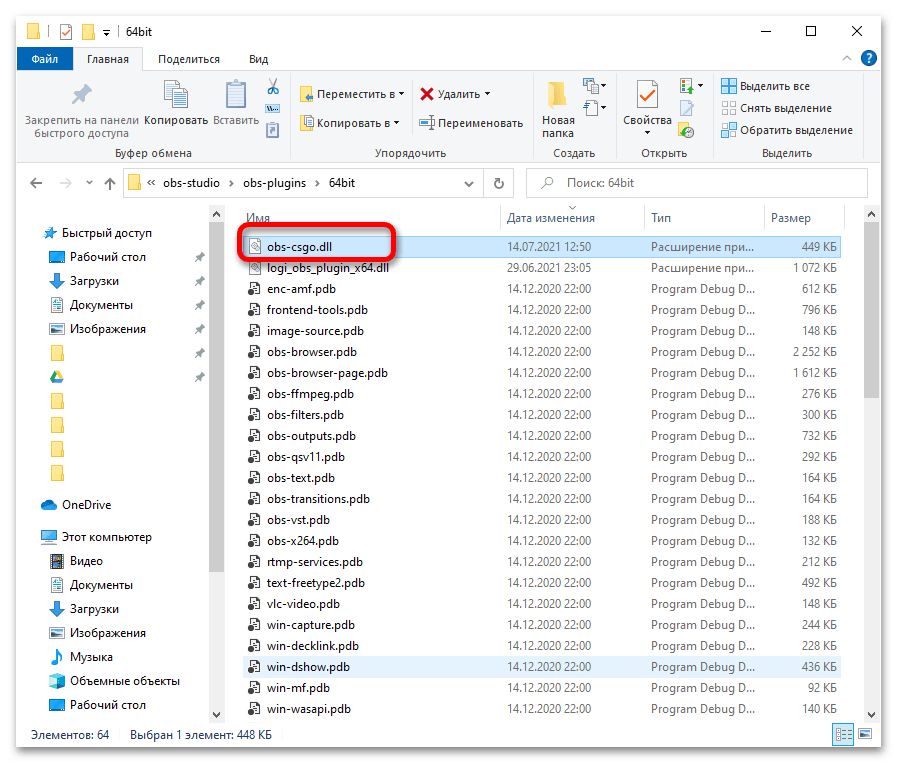
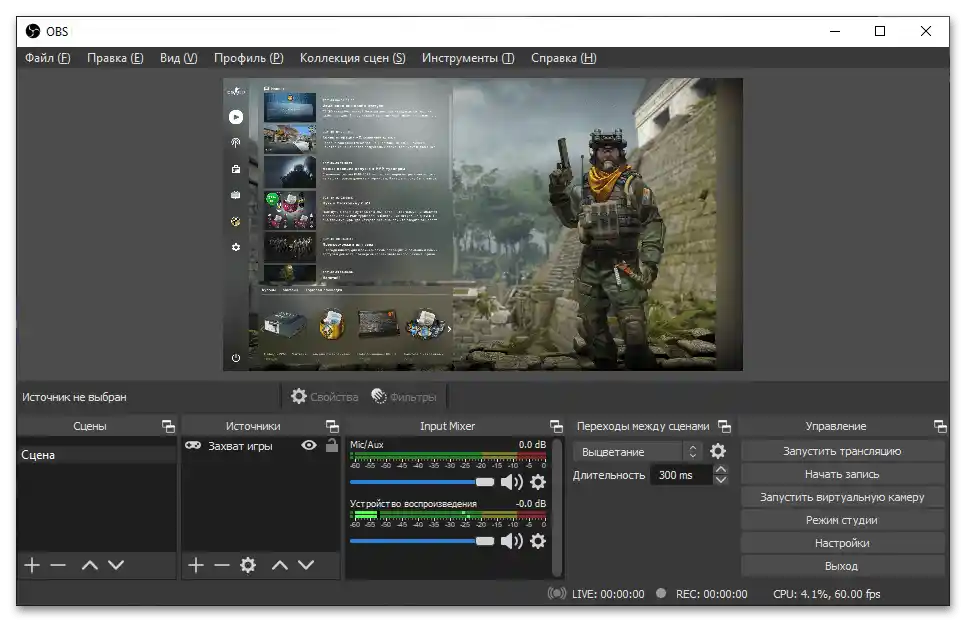
روشهای دیگر
وضعیت نمایش صفحه سیاه به جای گیمپلی قبلاً در یکی از مقالات سایت ما بررسی شده است. در آنجا دستورالعملهای عمومیتری نسبت به اینجا ارائه شده است، اما این راهحلها نیز میتوانند مفید باشند.
بیشتر: چگونه در OBS صفحه سیاه را هنگام ضبط بازی اصلاح کنیم {img id='14261' origFName='https://soringpcrepair.com/wp-content/uploads/2021/07/obs-ne-zahvatyvaet-igru-chyornyj-ekran_005.png' transFName='' alt=''}